photoshop怎样融合人物背景
发布时间:2017-06-05 18:06
相关话题
如果想要将人物跟背景融合,那么首先要找到这两种素材,很多刚学习的新手小伙伴可能还不知道,下面是小编带来关于photoshop怎样融合人物背景的内容,希望可以让大家有所收获!
photoshop融合人物背景的方法
1.还是先复制一层。
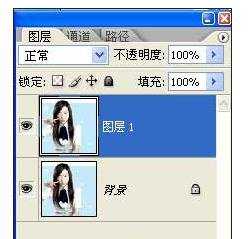
2.在工具箱中选择磁性套索工具。

3.使用套索工具把人物选择出来

4.按CTRL+ENTER转换成选区

5.按住SHIFT键,我们会发现套索工具上多出一个“+”号,然后把刚才没套好的地方选出来

6.另外还有一些位置是没办法一次套上的,按住ALT鼠标变成减号,框选出这些位置。

7.然后执行菜单的“选择”-“羽化”(快捷键为CTRL+ALT+D)
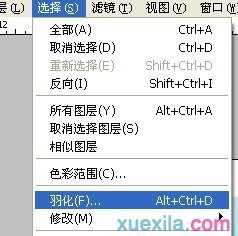
羽化半径为2。羽化是为了使边缘看上去不那么生硬。

8.打开一张背景图片。

9.在工具箱中选择移动工具

(快捷键V),把扣出来的人物给移动过去。
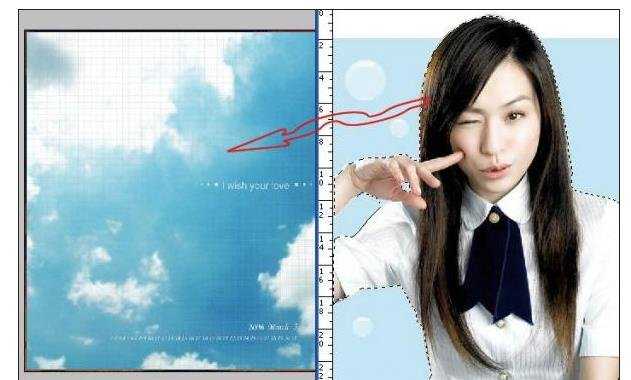

10.最后按按CTRL+T调整一下位置和大小就可以了。

11.调整好后按回车键确定,最终效果如下:


photoshop怎样融合人物背景的评论条评论